- ÉTAT : ACTIF
- VERSION COMPATIBLE : 3.3
1. CONFIGURATION DU DISTRIBUTEUR DE BILLETS CASHDRO 2. CONFIGURATION DU BACK-OFFICE DE REVO
Étapes à suivre une fois que le technicien de CashDro a mis la machine en service.
1. CONFIGURATION DE LA MACHINE DE PAIEMENT AUTOMATIQUE CASHDRO
Création de l’utilisateur REVO :
-
Connectez-vous avec :
- Utilisateur : admin
-
Mot de passe : 159
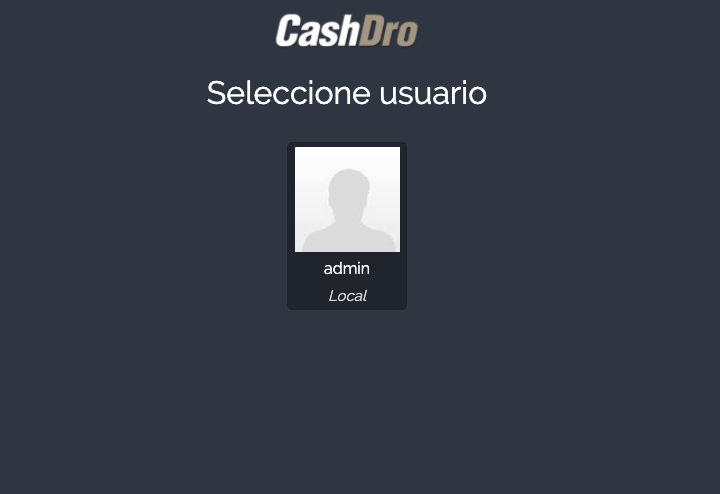
-
Allez dans Configuration.
-
Code : 751533
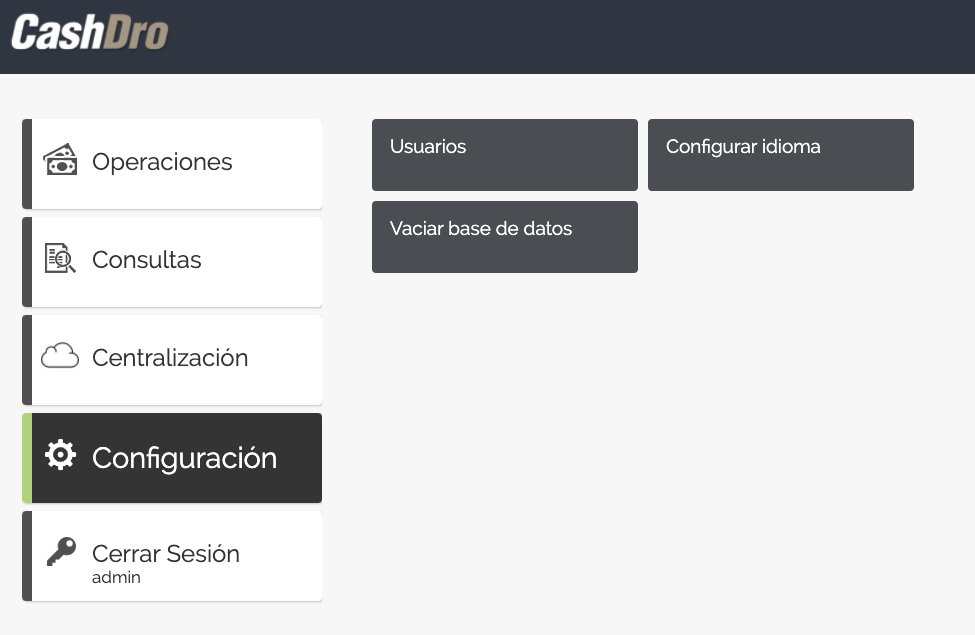
-
Code : 751533
-
Allez dans Utilisateurs / + Nouvel Utilisateur.
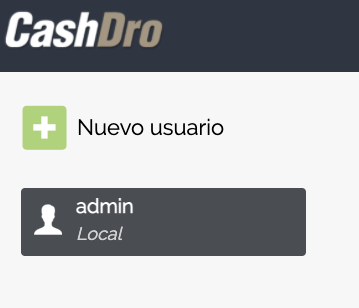
-
Créez l’utilisateur :
- Utilisateur : revo
-
Mot de passe : 1029
-
Donnez à ce nouvel utilisateur tous les privilèges.
Faites défiler l’écran vers le bas pour pouvoir cocher tous les privilèges.
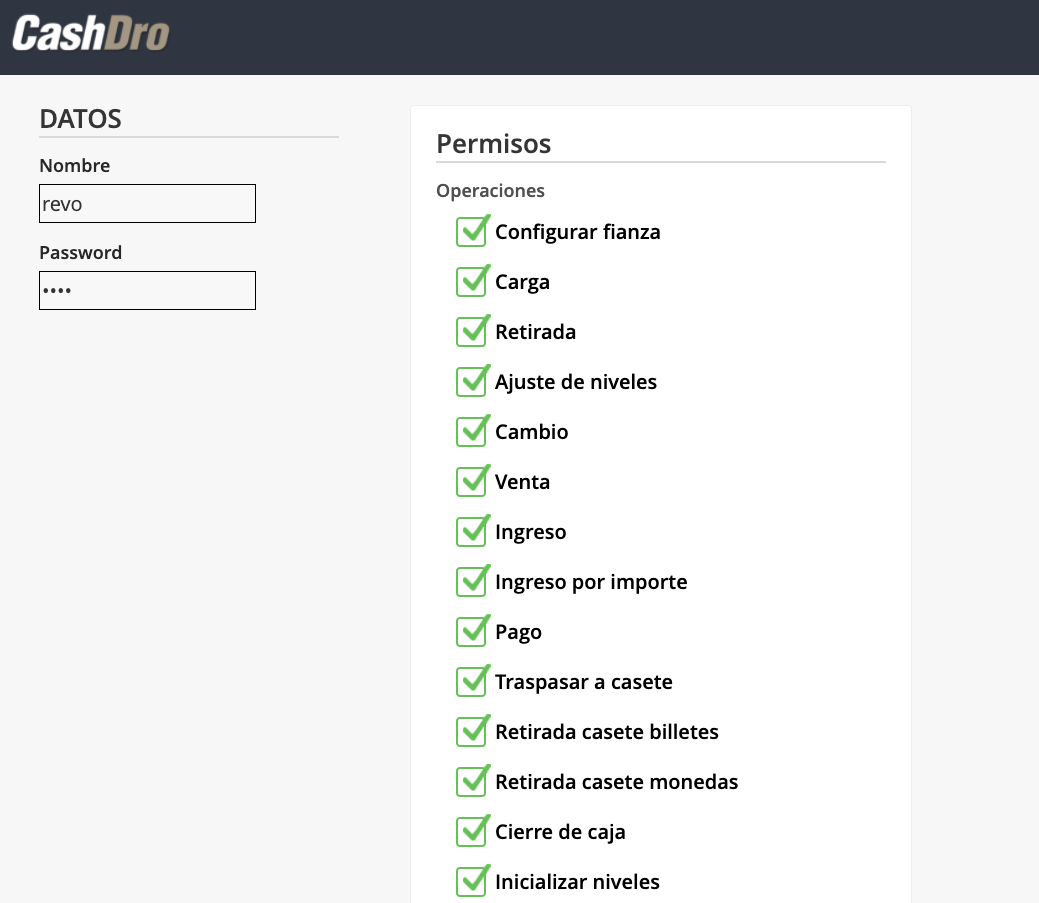
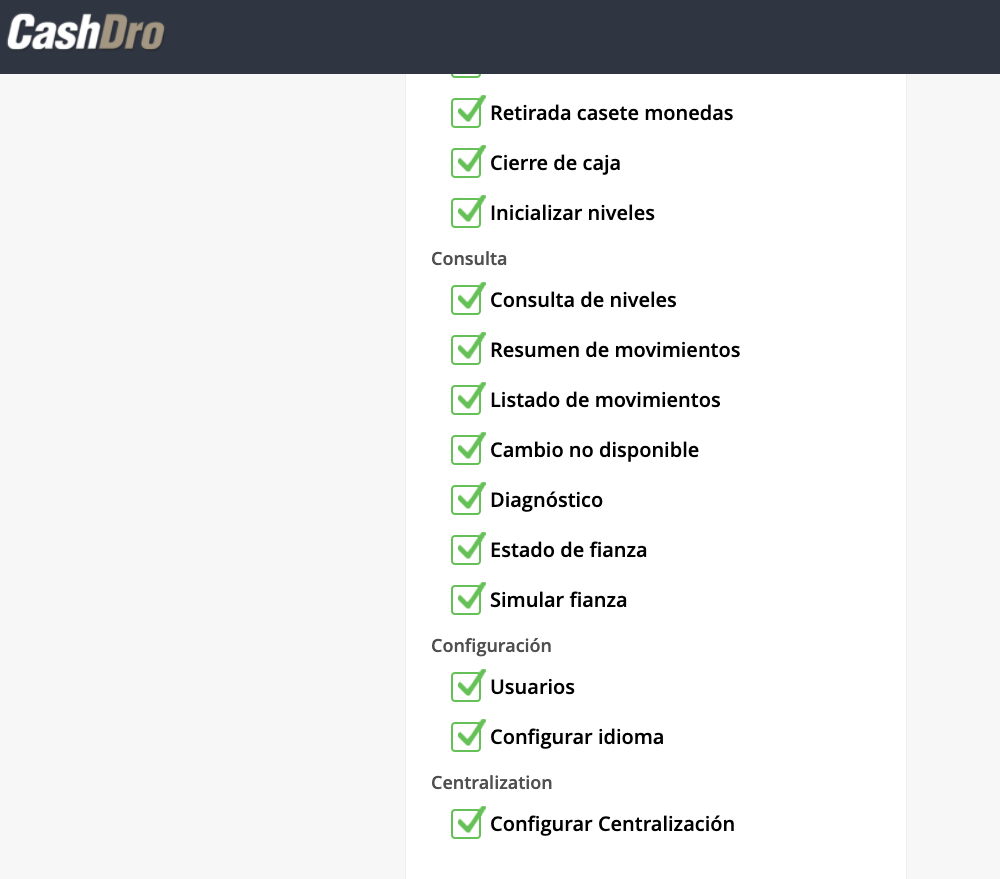
Changer l'IP de la CashDro :
-
Connectez-vous avec un utilisateur de configuration.
IMPORTANT : CE N'EST PAS l’utilisateur admin, ni l’utilisateur revo.
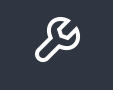
-
Allez dans Configuration / Actions / Configurer le réseau.
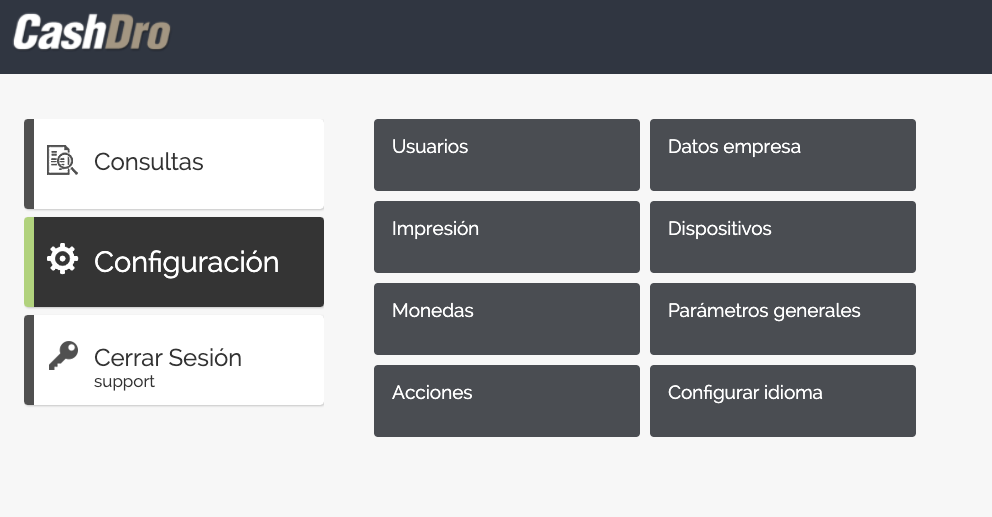
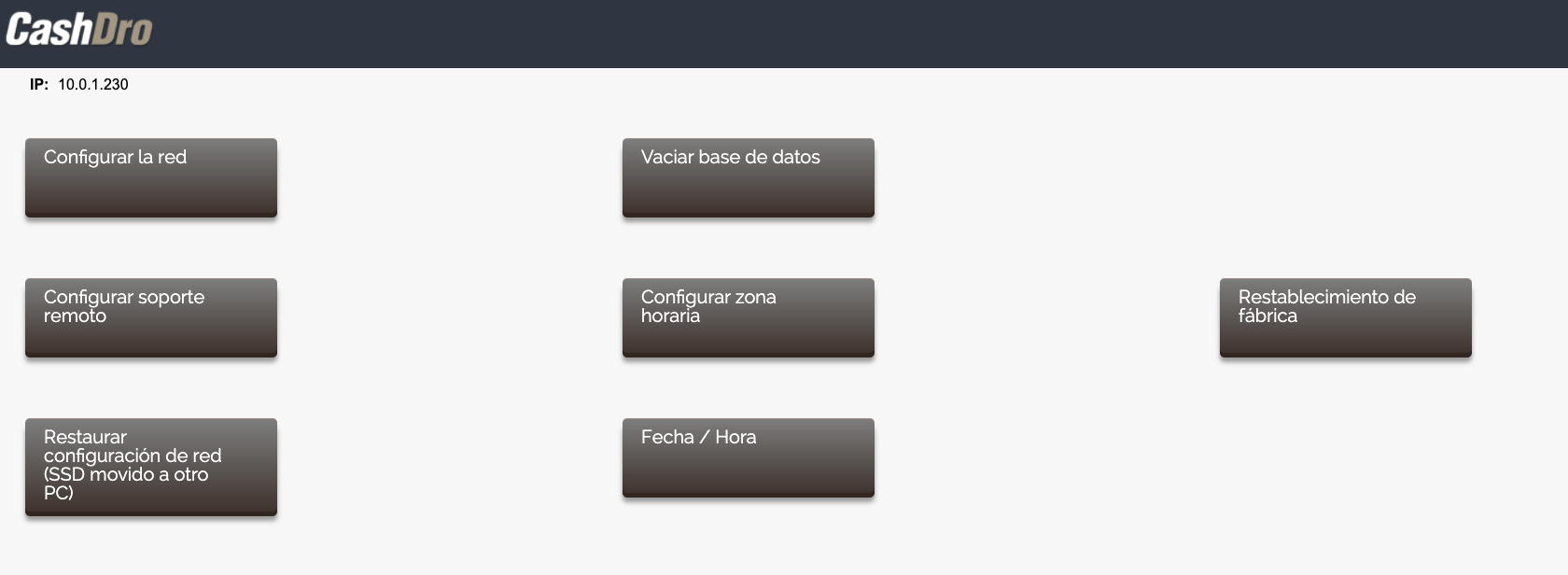
-
Configurez une IP du réseau du client.
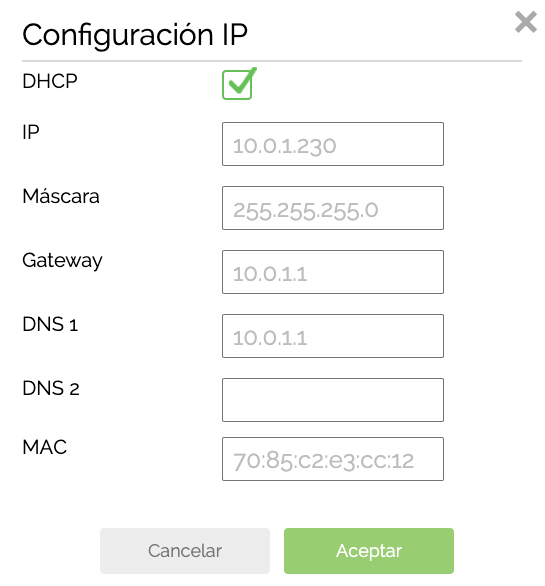
2. CONFIGURATION DU BACK-OFFICE DE REVO
CRÉATION DE LA MACHINE DE PAIEMENT AUTOMATIQUE CASHDRO
Pour créer votre machine de paiement automatique CashDro dans REVO, suivez ces étapes :
1. Connectez-vous au back-office de Revo XEF.
2. Allez dans Configuration / MACHINES DE PAIEMENT AUTOMATIQUE.
3. Cliquez sur + Nouveau et complétez les informations :
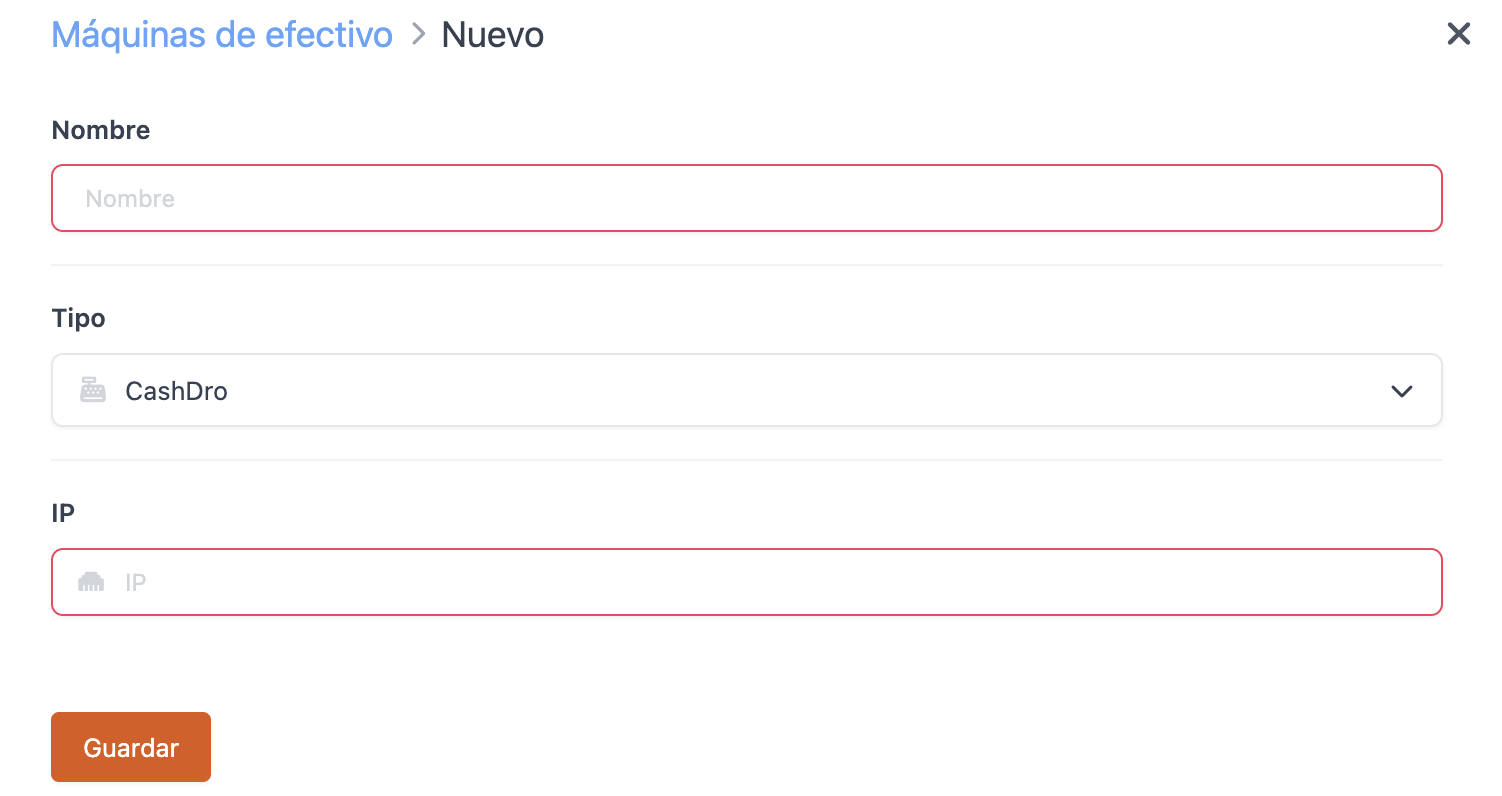
-
Nom : entrez un nom pour la machine de paiement automatique.
-
Type : CashDro.
-
IP : entrez l'adresse IP.
4. Cliquez sur Enregistrez.
ASSIGNATION DE LA MACHINE CASHDRO AU CAISSIER
Après avoir créé la machine de paiement automatique CashDro, assignez-la à un caissier :
1. Allez dans Configuration / CAISSIERS.
2. Modifiez un caissier ou en créez un nouveau.
3. Dans Machine de paiement automatique, sélectionnez la machine créée.
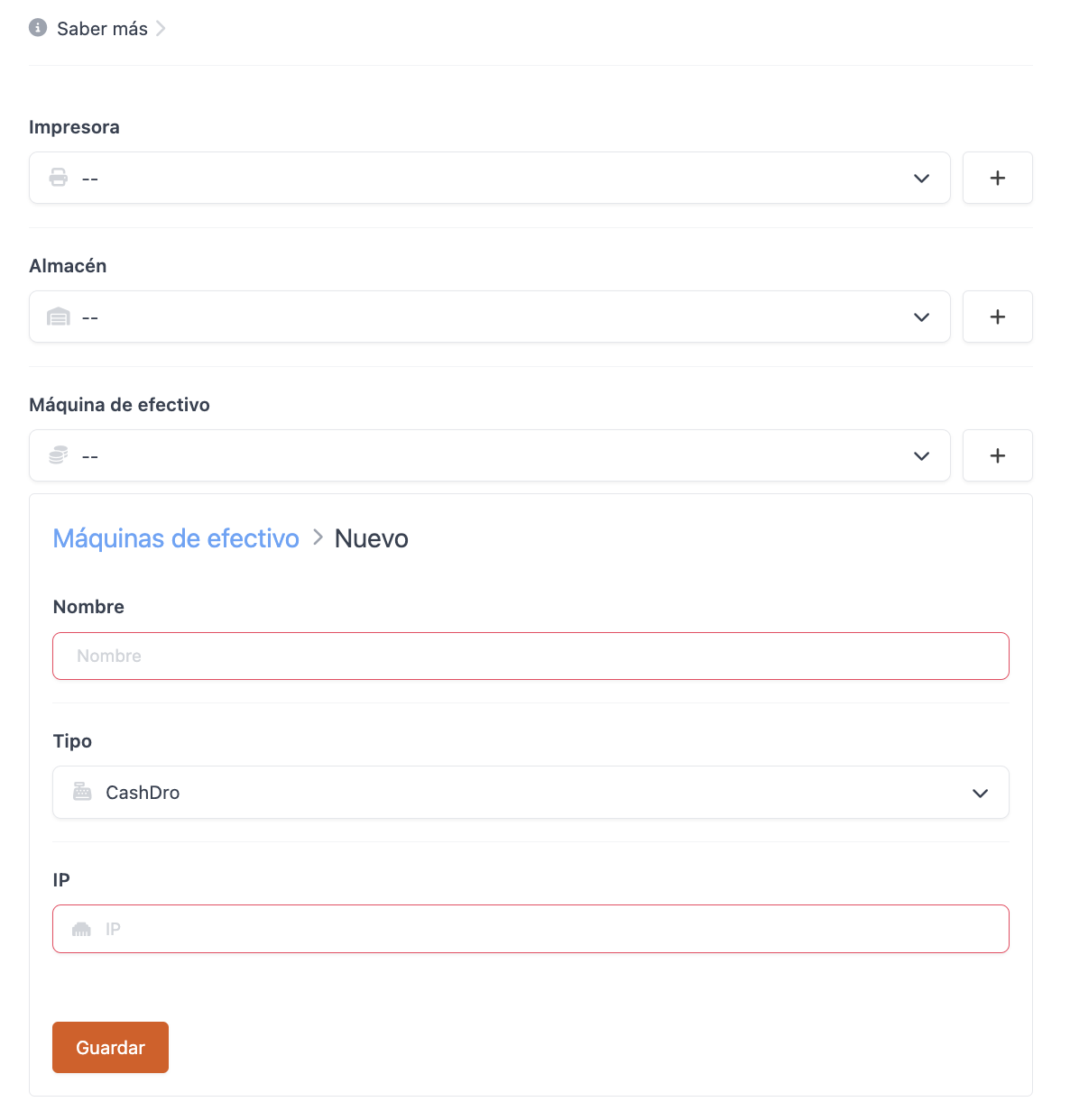
Vous pouvez créer la machine de paiement automatique directement en cliquant sur le bouton .
4. Cliquez sur Enregistrez.
PRÉREQUIS DES PRIVILÈGES D’APPLICATION POUR LES EMPLOYÉS
Notez que pour travailler avec la machine de paiement automatique, votre employé doit avoir certains privilèges d'application activés.
Il existe deux privilèges pour les machines de paiement automatique :
-
Machine de paiement automatique : permet d’accéder à la configuration de la machine de paiement automatique.
-
Vider la machine de paiement automatique : permet de vider la machine de paiement automatique.
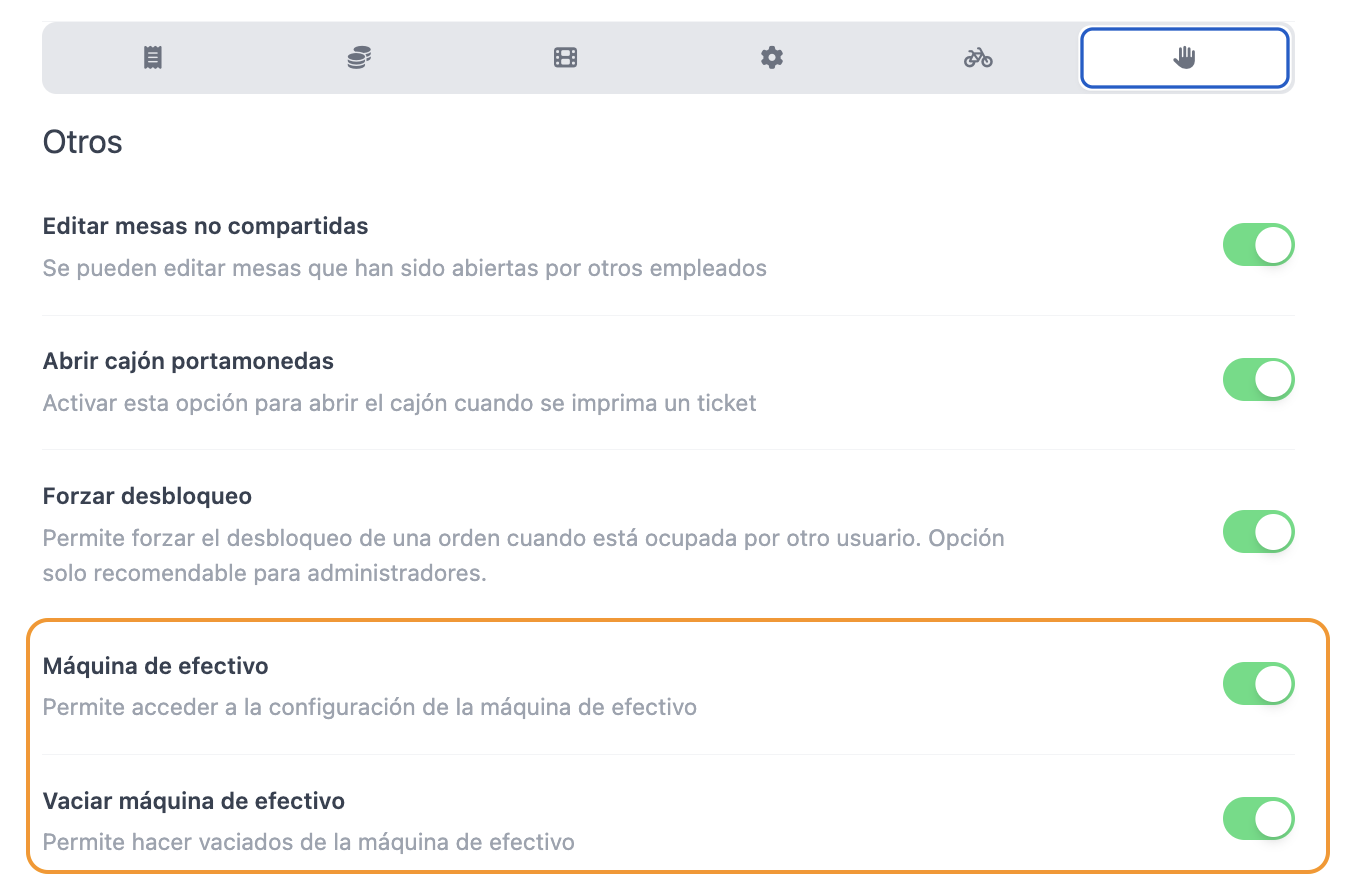
Vous devez associer le privilège de l’application à l’employé correspondant dans Employés.

